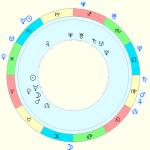iTunes бол өөрийн төхөөрөмжийг компьютертэй синхрончлох, түүнд өгөгдөл дамжуулах, компьютер дээрээ мэдээлэл хадгалах боломжийг олгодог Apple-ийн өмчийн програм юм. Хэрэв iTunes таны iPhone-г харахгүй бол та харилцах дэвтэрээ хадгалах эсвэл утсандаа шинэ хөгжим хуулах боломжгүй болно. Асуудлыг юу үүсгэж, iPhone-г iTunes-тэй хэрхэн холбох талаар бид нарийвчлан шинжлэх болно.
Хамгийн их зүйлээс эхэлье энгийн шалтгаанууд, үүнээс болж харилцааны алдаа ихэвчлэн гардаг. iPhone-ыг iTunes-тэй хэрхэн холбох вэ:
- Нэгдэх үед утас эсвэл таблет асаалттай байх ёстой.
- Хөдөлгөөнт төхөөрөмжийг компьютерт холбох үед гаджетын дэлгэц дээр "Энэ компьютерт итгэ" гэсэн системийн мессеж гарч ирнэ - "Итгэмжлэх" дээр дарна уу. Хэрэв та санамсаргүй байдлаар "Бүү итгэ" гэж сонгосон бол ухаалаг гар утсаа компьютерээс салгаж, цэснээс Тохиргоо->Ерөнхий->Дахин тохируулах->Гео-тохиргоог дахин тохируулах дээр дарна уу. Дараагийн удаад холбогдох үед iPhone-оо синк хийхээс өмнө итгэхийг дахин сануулах болно.
- Компьютерийн USB порт болон кабель сайн нөхцөлд байгаа эсэхийг шалгана уу. Кабелийг өөр порт руу холбож, эхлээд бусад USB хэрэгслүүдийг салга. Өөр тохирох кабель ашиглан холболтыг шалгана уу.
- Компьютер болон хөдөлгөөнт төхөөрөмжөө дахин эхлүүлнэ үү.
Хэрэв бүх алхмуудыг хийсний дараа таны iPhone iTunes-тэй холбогдоогүй хэвээр байвал алдааг олж засварлана уу ноцтой шалтгаануудасуудлууд.
iTunes програмын хувилбар
Хэрэв таны Apple утас Windows 10 эсвэл Mac OS X үйлдлийн системтэй компьютертэй синк хийхгүй бол iTunes хувилбарыг шалгана уу. Хэрэв та үүнийг хэсэг хугацаанд шинэчлээгүй бол хуучирсан, хамааралгүй болсон байж магадгүй. iOS хувилбаруудхөдөлгөөнт төхөөрөмж.
Хувилбарын зөрүүгээс болж iTunes iPhone 5s ба түүнээс дээш хувилбаруудыг харахгүй байвал яах вэ?
- iTunes-ийг ажиллуулна уу. "Тусламж" цэсэнд "Шинэчлэлтүүдийг шалгах" дээр дарна уу.
- Програм нь хувилбарыг шалгах бөгөөд хэрэв шинэ хувилбар олдвол та үүнийг татаж авахыг хүсэх болно.

Компьютер дээрээ iTunes-ийн хамгийн сүүлийн хувилбарыг суулгахын тулд танд Windows 7 буюу түүнээс дээш хувилбар шаардлагатай бөгөөд хатуу диск дээрээ 400 МБ сул зай хэрэгтэй. Тиймээс Windows 10-тэй компьютер дээр та хялбархан суулгаж болно шинэ програм, гэхдээ та үүнийг Windows XP дээр хийх боломжгүй.
iTunes суулгасны дараа төхөөрөмжийн холболтыг дахин шалгана уу. Хэрэв iPad болон iPhone утаснууд холбогдоогүй эсвэл танд програмын хамгийн сүүлийн хувилбарыг суулгасан байсан тул үүнийг шинэчлэхийг санал болгоогүй бол алдаа гарсан бусад шалтгааныг шалгана уу.
Та мөн програмыг шинэчлэх боломжгүй, гэхдээ үүнийг бүрэн устгаад компьютер дээрээ дахин суулгана уу. Хяналтын самбар дээр iTunes дээр товшоод "Устгах" дээр дарна уу. Түүний бүх бүрэлдэхүүн хэсгүүдийг устгасан эсэхийг шалгаарай - Apple-ийн шинэчлэл болон төхөөрөмжийн дэмжлэг үзүүлэх үйлчилгээ, Bonjour. iPod болон Bonjour сангуудыг Програмын файлуудын лавлахаас гараар устгана уу. Дараа нь Apple-ийн вэбсайт руу орж, програмыг дахин татаж аваарай.
Төхөөрөмжийн драйверууд
Таны мобайл төхөөрөмж дээрх буруу драйверуудын улмаас iTunes програмд холбогдох нь ажиллахгүй байж магадгүй. Асуудлыг засахын тулд та тэдгээрийг шинэчлэх хэрэгтэй. Энэ тохиолдолд iTunes-тэй хэрхэн холбогдох вэ:
- Компьютерийнхээ ширээний компьютер дээр "Миний компьютер" товчлолын шинж чанарууд дээр товшоод "Төхөөрөмжийн менежер" рүү очно уу.
- Тоног төхөөрөмжийн жагсаалтаас Apple-ийн гаджетыг олоорой. Үүн дээр хулганы баруун товчийг дараад "Драйверийг шинэчлэх" дэд зүйл дээр дарна уу.
- Компьютер дээрээ драйвер хайх хэсэгт очно уу. Та өмнө нь суулгасан хэрэгслүүдийн жагсаалтаас файл сонгох ёстой гэдгийг анхаарна уу.
- Дискнээс файл ачаалахыг хүсч байгаагаа сонгоно уу. "Browse" дээр дарна уу.
- Program Files/Common Files/Apple/Mobile Device Support/Drivers лавлахыг нээж, нэр нь "usbaapl" агуулсан файлыг сонгоно уу.
- Драйвер татаж эхлэхийн тулд "Дараах" дээр дарна уу.

iPad эсвэл iPhone-оо синк хийж үзнэ үү.
Apple үйлчилгээ
ITunes iPhone-г харахгүй байгаа нэг шалтгаан нь Apple Mobile Device Service-ийн буруу ажиллагаа юм. Үүнийг дахин эхлүүлэхийн тулд:
- "Хяналтын самбар" -ыг ажиллуулж, "Захиргаа" дэд хэсэг, дараа нь "Үйлчилгээ" рүү очно уу.
- Хайж буй хэрэгслийнхээ нэрэн дээр дарна уу. Үүнийг зогсоож, дараа нь дахин эхлүүл.
Төхөөрөмжийг компьютерт холбож, дахин холбож эхэлнэ үү.
Альтернатив арга
Хэрэв та iPhone-г iTunes-тэй хэрхэн синк хийхээ мэдэхгүй байгаа бол өөр хувилбарыг туршиж үзээрэй файлын менежер iTools. Хөтөлбөр нь орос интерфэйстэй бөгөөд өмчлөлийн програмын бүх үндсэн функцийг хэрэгжүүлдэг бөгөөд нэмж өгдөг нэмэлт функцуудсуулгасан програмууд, зургийн урсгал, SMS удирдахад зориулагдсан.

iTools дээр та өөрийн бүх харилцагчид болон медиа файлуудыг харах, iPad, iPhone 6 эсвэл бусад загвараа нөөцлөх боломжтой.
Дүгнэлт
Бид iTunes болон Apple-ийн хэрэгслүүд яагаад заримдаа синхрончлогдохгүй байгааг олж мэдсэн. Олон шалтгаан байхгүй тул та асуудлыг амархан шийдэж чадна. Хэрэв та бүх аргыг шалгасан боловч алдаа гарсаар байвал үйлчилгээний төвтэй холбогдож асуудлыг шийдэж өгнө үү.
Бараг бүх шинэ зүйл нь компьютерийн оролцоо шаарддаггүй ч компьютер эсвэл зөөврийн компьютер зайлшгүй шаардлагатай тохиолдол байдаг. Гэхдээ та гар утаснаасаа суурин утас руугаа холбогдохыг хүсч байгаа энэ мөчид олон хүн шууд утасны үйлдлийн систем илрүүлээгүй явдал юм. Энэ асуудал ялангуяа iPhone-д тохиолддог.
Ийм зүйл тохиолдож болох хэд хэдэн шалтгаан бий. Хэрэв та эдгээр асуудлуудын аль нэгтэй тулгараад USB-ээр холбогдсон үед компьютер яагаад iPhone-г харахгүй байгааг олж мэдэхийг хүсвэл доорх асуудлын шалтгаан, шийдлийг олж мэдэх боломжтой.
Драйверуудыг дахин суулгаж байна
Драйверуудыг шинэчлэх эсвэл дахин суулгах нь ихэнх хэрэглэгчдэд тусалдаг.Энэ арга нь хуучин USB программ хангамжийг шинээр солиход суурилдаг. Эдгээр алхмуудыг дагана уу:
Анхаарна уу
Ихэнхдээ компьютер яагаад USB-ээр iPhone-г харахгүй байгаа нь тодорхойгүй байгаа тохиолдолд драйверуудыг дахин суулгах нь асуудлыг шийдвэрлэхэд тусалдаг. Хэрэв энэ нь ажиллахгүй бол бусад сонголтыг туршиж үзээрэй.
Эх хавтангийн чипсет драйверийг шинэчлэх
Эх хавтан нь компьютерийг янз бүрийн төхөөрөмжтэй холбох үүрэгтэй чипсетүүдийг агуулдаг зөв ажиллагаадрайверуудыг суулгасан байх ёстой. Гэхдээ Хэрэв системд алдаа гарч ирвэл програм хангамж тогтворгүй болж магадгүй юм.
Энэ сонголтыг хэрэгжүүлж эхлэхийн тулд та DevID.info вэбсайт руу орж баруун дээд буланд байрлах "татаж авах" ногоон товчлуур дээр дарна уу. Энэ нь драйверуудыг автоматаар сканнердаж суулгадаг. Програм нь бүх зүйлийг сканнердаж, драйверуудыг татаж авахыг санал болгосны дараа эх хавтангийн чипсетэд шаардлагатай програм хангамж байгаа эсэхийг шалгаарай.
- Үгүй бол үйлдлүүдийн жагсаалтыг дагана уу:
- эх хавтангийн чипсет үйлдвэрлэгчээс (Intel эсвэл AMD) эхлэн үйлдвэрлэгчийн албан ёсны вэбсайт руу очно уу;
Chipset-д зориулсан хэрэгслийг татаж аваад суулгана уу.

Үүний дараа "чипсет амжилттай суулгасан" гэсэн мессеж бүхий цонх гарч ирнэ. Гэхдээ та үйлдвэрлэгчийн автомат сонголтыг ашиглаж болно:
Мэдэх нь чухал
Ямар нэгэн драйвер олсны дараа програм суулгахыг санал болгох бөгөөд таны хийх ёстой зүйл бол суулгацыг эхлүүлэх явдал юм.
USB кабель эсвэл холбогчийг шалгаж байна
Хэрэв монитор дээр холболтын мэдэгдэл байхгүй бол асуудал нь кабель өөрөө эсвэл түүний холбогч дээр байж болно.Ийм нөхцөлд дараах зааврыг дагана уу.

Олонхи орчин үеийн төхөөрөмжүүд iOS дээр суурилсан нь хувийн компьютерээс алсаас ажиллах боломжтой. Гэсэн хэдий ч заримдаа нөхцөл байдал ийм байдлаар хөгжиж, iPhone-г компьютерт холбох нь зайлшгүй шаардлагатай болдог.
Олон хэрэглэгчид төхөөрөмжийг компьютерт холбохдоо компьютер нь USB портоор холбогдсон харилцаа холбоог харахгүй байх үед асуудалтай тулгардаг. Ихэнхдээ драйвер байхгүй эсвэл таарахгүй байгаа тохиолдолд асуудал нуугдаж байдаг; USB кабель нь гэмтсэн эсвэл зүгээр л буруу холбогдсон байж болно. Асуудлыг арилгахын тулд эхлээд тэдгээрийн шалтгааныг олж мэдэх хэрэгтэй.
Ийм олон тооны шалтгаанууд байдаг бөгөөд эдгээр нь хамгийн энгийнээс эхлээд гэртээ өөрөө арилгах боломжтой, хамгийн нарийн төвөгтэй шалтгаанууд хүртэл байдаг бөгөөд энэ тохиолдолд та мэргэжлийн эмчийн тусламжгүйгээр хийж чадахгүй.
Асуудлын хамгийн түгээмэл шалтгаанууд нь дараах байдалтай байна.
Кабелийн гэмтэл
Энэ хүчин зүйл нь коммуникатор компьютерт холбогдоогүй үед хамгийн түгээмэл тохиолддог. Ихэнхдээ холболтын кабель нь янз бүрийн дотоод гэмтэлтэй байж болох бөгөөд энэ нь заримдаа анх харахад анзаарагддаггүй. Асуудлыг засахын тулд юуны түрүүнд холболтын утсыг болзошгүй хэв гажилтыг сайтар шалгаж үзэх хэрэгтэй.
Хэрэв ямар нэг шалтгааны улмаас энэ боломжгүй бол та төхөөрөмжүүдийг өөр кабелиар холбохыг оролдох хэрэгтэй. Хэрэв шалтгаан нь кабелийн эвдрэлд нуугдаж байгаа бол та үүнийг дараах аргаар арилгахыг оролдож болно.
- шинэ утас худалдаж авах;
- хэрэв гэмтэл нь гаднах байвал та хэв гажилтыг өөрийн гараар арилгахыг оролдож болно;
- Өөрт ойр байрлах компьютерийн үйлчилгээний төвтэй холбогдоно уу.
USB портын асуудал
 Энэ асуудлын улмаас холболт бүрэн байхгүй эсвэл тогтворгүй байж болно. Энэ тохиолдолд механик гэмтэл, компьютер эсвэл iPhone-ийн портууд бөглөрсөн байх магадлалтай.
Энэ асуудлын улмаас холболт бүрэн байхгүй эсвэл тогтворгүй байж болно. Энэ тохиолдолд механик гэмтэл, компьютер эсвэл iPhone-ийн портууд бөглөрсөн байх магадлалтай.
Асуудал нь USB драйвер эсвэл хуучирсан үйлдлийн системтэй холбоотой бол төхөөрөмжийг холбох боломжгүй байдаг. Эхний болон хоёр дахь тохиолдолд персонал компьютерийн синхрончлол байхгүй тул үүнийг илрүүлэх боломжгүй болно. гар утас.
Нэмж дурдахад таны компьютер, таблетын аюулгүй байдлыг хангах янз бүрийн вирусны эсрэг програмууд болон бусад програмууд нь хоёр төхөөрөмжийн харилцан үйлчлэлд саад учруулж болзошгүй юм.
Apple Mobile Device програмыг эхлүүлэх үед алдаа гарч ирдэг
Энэ тохиолдолд та iPhone эсвэл компьютерээ дахин асаах замаар синхрончлолыг арилгахыг оролдож болно. Гэхдээ хэрэв та програмаа эхлүүлж чадахгүй байгаа бол асуудал Apple-ийн гар утасны төхөөрөмжтэй холбоотой байх магадлалтай. Энэ үйлчилгээний буруу ажиллагааг дахин суулгаснаар шийдэж болно. Гэхдээ энэ тохиолдолд та iTunes програмын бүх бүрэлдэхүүн хэсгүүдийг дахин суулгах хэрэгтэй болно гэдгийг анхаарч үзэх нь зүйтэй.
iTunes нь iPhone-г танихгүй байна
Энэ асуудал хэрэглэгчдийн дунд нэлээд түгээмэл байдаг. Заримдаа iTunes нь алдаа гаргадаг бөгөөд компьютер дээр огт ажиллахыг хүсэхгүй байх тохиолдол байдаг. Иймэрхүү асуудлын шалтгаан нь маш өөр байж болно: гэмтсэн кабель, буруу USB холбогч хүртэл. Үүнээс гадна шалтгааныг дараахь зүйлд нууж болно.
- Apple-ийн үйлчилгээний алдаа;
- хуучирсан драйверууд;
- вирусны эсрэг хориг;
- хортой програм хангамжийн нөлөө.
Эдгээр бүх шалтгаанууд нь хувийн компьютер болон iPhone хоёрын хооронд синхрончлогдсон ажилд шууд нөлөөлдөг. Тиймээс, хэрэв шалтгаануудын аль нэг нь тохиолдвол компьютер нь холболтыг таних боломжгүй болно.
iPhone зөв ажиллахгүй байна
 Хэрэв хөдөлгөөнт төхөөрөмж эвдэрсэн бол компьютер холбогдсон төхөөрөмжийг харах боломжгүй болно. Энэ тохиолдолд холбоочин дэлгэц дээр хүрэх, товшиход хариу өгөхгүй, зүгээр л унтрах боломжтой. Энэ алдааг арилгахын тулд та гар утсаа хүчээр дахин асаах хэрэгтэй.
Хэрэв хөдөлгөөнт төхөөрөмж эвдэрсэн бол компьютер холбогдсон төхөөрөмжийг харах боломжгүй болно. Энэ тохиолдолд холбоочин дэлгэц дээр хүрэх, товшиход хариу өгөхгүй, зүгээр л унтрах боломжтой. Энэ алдааг арилгахын тулд та гар утсаа хүчээр дахин асаах хэрэгтэй.
Үүнийг дэлгэцэн дээр (алим) брэндийн лого гарч ирэх хүртэл "Нүүр хуудас" товчийг (6 iPhone-ийн хувьд), дууны доод түвшний товчлуурыг (7 ба 8 iPhone-ийн хувьд) дарж, дараа нь барина. Утсаа асаахад ихэвчлэн арав гаруй секунд зарцуулдаг.
тохиолдолд энэ аргатусалсангүй бол та цэнэглэгчээ дор хаяж нэг цагийн турш төхөөрөмжид холбох хэрэгтэй. дагуу техникийн үзүүлэлтүүд, зөв ажиллаж байгаа төхөөрөмж хэдхэн минутын дараа цэнэглэгдэж эхлэх ёстой.
Хэрэв энэ нь тус болохгүй бол үүр, адаптер, кабелийн засвар үйлчилгээний чадварыг шалгахыг зөвлөж байна. Эдгээр элементүүд нь харагдахуйц хэв гажилтгүй, бөглөрөлгүй байх ёстой. Хэрэв цэнэглэх систем бүхэлдээ хэвийн ажиллаж байгаа ч компьютер гар утсаа танихгүй хэвээр байгаа бол та үйлчилгээний төвтэй холбоо барих хэрэгтэй.
Гаджетыг компьютерт холбосон олон хэрэглэгчид холбогдсон төхөөрөмж алдаа гаргахад асуудалтай тулгардаг. Энэ алдааны гол шалтгаан нь iPhone програм хангамжийн файлд байрлах "Түгжих" хавтас юм. Энэ алдааг арилгах нь энгийн хэрэглэгчийн хувьд ч хэцүү биш юм. Үүнийг хийхийн тулд хэрэглэгчид үйлдлийн систем Windows-д хэрэгтэй:
- судлаач руу очих;
- "Програмын өгөгдөл" хэсгийг олох;
- "Apple" хавтсыг нээх;
- "Түгжих" хавтсыг олоод хогийн сав руу зөөнө үү;
- iTunes-г дахин эхлүүлнэ үү.
Дээрх бүх алхмуудыг гүйцэтгэсний дараа iTunes үргэлжлүүлэн ажиллах ёстой бөгөөд энэ нь хувийн компьютерт холбогдсон хэрэгслийг танихад тусална.
Гаджетын зөв холболт
Apple-ийн гаджет бүр нь таны компьютер болон iPhone хооронд утастай холболтыг хангадаг залгах кабельтай ирдэг. Энэ холболтыг зөөврийн компьютер эсвэл компьютерт суулгасан USB порт ашиглан хийдэг.
Хөдөлгөөнт төхөөрөмжийг холбох нь ердийн флаш дискийг холбох зарчимтай төстэй бөгөөд зорилго нь янз бүрийн файл (зураг, видео болон бусад) солилцох явдал юм.
Үүнээс гадна та iTunes програмыг компьютер дээрээ суулгах хэрэгтэй, үүнийг ашиглах нь хамгийн сайн арга юм хамгийн сүүлийн хувилбар, үүнийг тусгай вэбсайтаар дамжуулан татаж авах боломжтой. Энэ холболтын цорын ганц дутагдал нь гаджетыг зөвхөн нэг ширээний компьютер эсвэл зөөврийн компьютерт холбох боломжтой юм.
Холбохын тулд танд хэрэгтэй:
- USB кабелийг төхөөрөмж болон компьютерт холбоно уу.
- Хэрэв энэ програм суулгаагүй бол iTunes програмыг суулгана уу.
- iTunes-ийг ажиллуулна уу.
- Синхрончлолыг тохируулах.
Төхөөрөмжүүдийг зөв холбож, шаардлагатай програмуудыг суулгаснаар гар утсаа зөөврийн компьютер эсвэл компьютерт ямар ч асуудалгүйгээр холбох боломжтой болно.

Зөв суулгасан iTunes нь харилцаа холбоог танихгүй байх тохиолдол гардаг. Энэ нь гаджет энэ програмд холбогдох боломжгүй гэсэн үг бөгөөд энэ тохиолдолд та мэргэжилтнүүдийн дараах зөвлөмжийг ашиглаж болно.
- Холболтын утас, USB болон утасны үүр бүрэн бүтэн байгаа эсэхийг шалгаарай.
- Гарч ирэх цонхонд холбогдсон дагалдах хэрэгслийн дэлгэцэн дээр "OK" товчийг дарж, шинэ холболтыг зөвшөөрнө үү.
- Алга болсон драйверуудыг суулгана уу.
- Компьютер эсвэл утасныхаа үйлдлийн системийг дахин суулгах эсвэл шинэчлэх.
- ITunes-г дахин эхлүүлэх эсвэл автоматаар шинэчлэхээр тохируулна уу.
- Apple-ийн гар утасны төхөөрөмжөө дахин эхлүүлнэ үү.
- Компьютер эсвэл харилцаа холбоогоо дахин эхлүүлнэ үү.
Зөвлөмжүүдийн аль нь ч эерэг үр дүнд хүргэхгүй бол та үйлчилгээний төвтэй холбоо барих хэрэгтэй.
Apple-ийн гар утасны төхөөрөмжийг дахин суулгаж байна
Олон хэрэглэгчид Apple Mobile Device-ийг суулгасны дараа үүнийг ажиллуулж чадахгүй. Програмыг дахин татаж авах замаар энэ асуудлыг шийдэж болох бөгөөд үүнд дараахь зүйлс орно.
- гаджет болон iTunes програмыг унтраах;
- командын мөрөнд "services.msc" гэж бичнэ үү (зөвхөн Windows үйлдлийн системд зориулагдсан);
- нээгдсэн цонхонд хүссэн үйлчилгээгээ олоод шинж чанарыг нь нээнэ үү;
- эхлүүлэх төрлийг засах (гарын оронд автоматаар тохируулах);
- хэдэн секундын дараа та "эхлэх" товчийг дарах хэрэгтэй;
- Дараа нь компьютераа дахин асаагаад iPhone-г кабелиар дахин холбоно уу. iTunes-ийг асаахаа бүү мартаарай.
Хэрэв асуудлыг шийдэж чадахгүй бол та програмыг дахин суулгахыг оролдох хэрэгтэй.
Гэсэн хэдий ч, энэ бүрэлдэхүүн хэсгийг дахин суулгах нь iTunes програмын цогцолборыг бүхэлд нь синхрон устгаж, дараа нь дахин суулгах явдал гэдгийг анхаарч үзэх нь зүйтэй. Устгаж дууссаны дараа та зааврын дагуу шинэ файл татаж аваад суулгах хэрэгтэй.
Компьютер нь гаджетыг зөөврийн диск гэж хардаггүй
Үүний шалтгаанууд хувийн компьютерэсвэл зөөврийн компьютер нь дагалдах хэрэгслийг флаш диск гэж танихгүй бол дараахь асуудал гарч болзошгүй.
- Кабелийн гэмтэл.
- iTunes зөв ажиллахгүй байна.
- Утасны өөрөө доголдол.
Энэ тохиолдолд нөхцөл байдлыг засах нь тийм ч хэцүү биш юм. Хамгийн гол нь алдааны шалтгааныг зөв тодорхойлох явдал юм. Хэрэв энэ нь кабельтай холбоотой бол түүнийг солих шаардлагатай. Хэрэв холбогч эвдэрсэн бол өөр нэгийг ашиглахыг зөвлөж байна. Програм хангамжийн алдааны хувьд та програмыг дахин суулгах эсвэл дахин ачаалахыг оролдож болно.
Хэрэв та асуудлыг өөрөө шийдэж чадахгүй хэвээр байгаа бол үйлчилгээний төвд гаджетыг оношлох хэрэгтэй.
Apple-ийн бүх бүтээгдэхүүн нэлээд өндөр чанартай хэдий ч алдаа, алдаагүйгээр үргэлж, хаа сайгүй зөв ажиллаж чадахгүй. IPhone яагаад компьютерт USB-ээр холбогддоггүй хэд хэдэн сонголт байдаг. Тэдгээрийг харцгаая, мөн энэ асуудлыг арилгах аргуудыг харцгаая.
Тэгэхээр төхөөрөмж нь кабель ашиглан компьютерт холбогдсон боловч iPhone компьютерт холбогдоогүй байна уу? Энэ нь хэд хэдэн шалтгааны улмаас тохиолдож болно.
- Та iTunes-ийн хуучин хувилбарыг гэрийн компьютер дээрээ суулгасан байж магадгүй. Энэ тохиолдолд тэр холбогдсон төхөөрөмжийг харахгүй байгаа нь гайхмаар зүйл биш юм.
- Өөр нэг асуудал бол утсыг компьютерт холбодог ажиллахгүй утас юм.
- Мөн компьютерийн програм хангамжийн доголдол, эсвэл эсрэгээр iPhone-ийн үйл ажиллагаанд алдаа гарсан байж магадгүй юм.
- Төхөөрөмжийг танихгүй байх нийтлэг шалтгаан бол компьютер дээр суулгасан аюулгүй байдал, вирусны эсрэг програмууд, мөн утсан дээрх Jailbreak зэрэг юм.
Нийтлэг асуудлыг шийдвэрлэх арга замууд
Алдааг засахын тулд эхлээд яг юунаас болж үүссэнийг тодорхойлох хэрэгтэй. Энэ нь зарим заль мэх хийсний дараа л боломжтой юм.
Холболтыг зөвхөн анхны кабелиар хийх ёстойг анхаарна уу. Хуулбар нь тогтвортой гүйцэтгэлийг хангах боломжгүй болно.
- Утсаа USB кабелиар гэрийн компьютерт холбохоо мартуузай.
- Үүний дараа iTunes-ийн хамгийн сүүлийн хувилбарыг татаж аваарай. Энэ нь үнэхээр шаардлагатай, эс тэгвээс үйлдвэрлэгч шинэчлэлтүүдийг гаргахгүй.
- Хөтөлбөрийг нээгээд "Тусламж" хэсэгт, дараа нь "Шинэчлэлтүүд" руу очно уу. Хэрэв байгаа бол iTunes тэдгээрийг өөрөө олох болно, та "Шинэчлэх" товчийг дарахад л хангалттай.
Хэрэв шинэчлэлтүүдийг татаж авах нь нөхцөл байдлыг засахгүй бол та компьютерээ дахин асааж үзээрэй. Энэ нь ихэвчлэн тогтворгүй байдаг тул Windows үйлдлийн системд алдаа гарсан тохиолдолд энэ нь маш чухал юм.
Хэрэв энэ нь тус болохгүй бол кабелийг өөрөө шалгана уу.
- Жишээ нь ашиглаж байгаа USB-ээ шалгаад, зөв ажиллаж байгаа эсэхийг нь өөр төхөөрөмжид холбоно уу. Цэнэглэх сонголт ажиллахгүй, учир нь кабель дотор хэд хэдэн байдаг. нимгэн утаснууд, гэхдээ тэдгээр нь файл дамжуулах болон хүчдэлийн хувьд огт өөр юм. Утас цэнэглэгдэж байгаа боловч төхөөрөмж нь компьютер дээр танигдахгүй байх болно.
- IPhone дээрх портуудыг харахаа бүү мартаарай. Хэрэв утсыг өчигдөр худалдаж аваагүй бол кабелийн холболтын цэг дээр тоос, шороо хуримтлагдаж, хоёр төхөөрөмжийг зөв холбоход саад болж байвал гайхах зүйл алга. Давуу талыг ашиглаарай нимгэн зүүгээрэсвэл хөвөн арчдас нь илүүдлийг арилгах болно. Компьютерийн холбогчтой ижил зүйлийг хийхийг зөвлөж байна, учир нь тэдгээр нь бөглөрөх хандлагатай байдаг.
Төрөл бүрийн вирусны эсрэг програмууд болон үйлдлийн системийн "хамгаалагч" нь бусад төхөөрөмжийг компьютерт холбохыг хориглодог.
Тэдний ажиллагааг түр хугацаанд идэвхгүй болгож, iPhone-той кабелиар холбогдож, ухаалаг гар утсан дээрх бүх заль мэхийг хийж дууссаны дараа дахин асаах шаардлагатай. Та компьютерээ удаан хугацаагаар хамгаалалтгүй орхиж болохгүй - Интернетэд програм хангамжид хортой нөлөө үзүүлдэг олон програмууд байдаг.
Бараг ямар ч программыг утсандаа бүрэн үнэ төлбөргүй татаж авах боломжийг олгодог Jailbreak программ нь мөн л ямар нэг байдлаар хамгаалалтын хэрэглүүр юм. Энэ нь утсыг компьютерт холбохоос сэргийлж магадгүй юм.
Дээрх нь асуудлыг шийдвэрлэхэд тус болоогүй бөгөөд холболт хэзээ ч тогтоогдоогүй бол яах вэ? Юуны өмнө та өөр компьютер ашиглах хэрэгтэй. Энэ нь яг юу болохыг ойлгохын тулд хийгддэг - компьютер эсвэл утсан дээр. Хэрэв ухаалаг гар утас өөр төхөөрөмж дээр илрээгүй бол та үүнийг үйлчилгээнд авах шаардлагатай болно.
Үйлчилгээний төвтэй хэзээ холбоо барих вэ
Асуудлыг арилгахын тулд бүх бие даасан арга хэмжээ авсны дараа та iPhone-оо мэргэжлийн хүмүүсээр оношлуулахын тулд үйлчилгээний төвд аваачна уу.

Ихэнх тохиолдолд (дээд тал нь 5% -ийг эс тооцвол) утсыг компьютерт холбох боломжгүй байгаа нь дээр дурдсан асуудлуудтай яг холбоотой байдаг.
Үлдсэн таван хувь нь ухаалаг утасны дотоод эд ангиудын эвдрэлээс үүдэлтэй бөгөөд үүнийг ажилчдын тусламжгүйгээр засах боломжтой үйлчилгээний төвбараг боломжгүй.
USB-ээр iPhone-г компьютерт хэрхэн зөв холбох вэ
Хэрэв та үнэхээр үйлдвэрлэхийг хүсч байвал зөв холболт iPhone-ыг компьютерт суулгахын тулд эхлээд iTunes-ийн хамгийн сүүлийн хувилбарыг татаж аваарай. Зөвхөн энэ програмын тусламжтайгаар утас тогтвортой ажиллах баталгаатай болно. Нэмж дурдахад энэ нь янз бүрийн контентыг синхрончлох, татаж авах үйл явцыг ихээхэн хялбаршуулж, олон шаардлагагүй алхмуудыг арилгадаг.
- Програмыг суулгасны дараа Apple-ийн бүтээгдэхүүний анхны кабелийг ашиглан компьютер болон утсаа холбоно уу.
- ITunes-ийг нээгээд, төхөөрөмжөө таньж, одоо ашиглах боломжтой эсэхийг шалгаарай.
- Ингээд л iTunes ашиглан төхөөрөмжүүд хооронд янз бүрийн файлуудыг шилжүүлэх боломжтой боллоо.
Мэдээж хэрэг, програмыг ашиглахгүйгээр ухаалаг гар утсанд кабелиар холбогдсон компьютер нь шинэ төхөөрөмжтэй холболтыг таних болно. Та үүнийг "Миний компьютер" цэсийн бүх хөтчүүдийн жагсаалтаас олж болно.
Энэ тохиолдолд шинэ диск нээж, iPhone дээр байрлах зургуудыг үзэх, тэр ч байтугай компьютерийн ширээний компьютерт шилжүүлэх боломжтой. Гэхдээ энэ л байна. Та утсандаа ямар нэг зүйлийг устгах, эсвэл эсрэгээр татаж авах боломжгүй. Ийм учраас та iTunes-ийг суулгах хэрэгтэй, учир нь энэ бол үйлдвэрлэгчийн програм, тиймээс ч тийм хамгийн сайн сонголт iPhone-г таних шаардлагатай тохиолдолд.
Сайн уу!
Би iPhone-ийн талаар хэд хэдэн хичээл бичсэний дараа би дараах асуултыг илүү олон удаа асууж эхэлсэн. Сергей, яагаад компьютер iPhone-г харахгүй байна вэ?. Энэ талаар чамаас нэг удаа асуухад нэг зүйл байсан, гэхдээ энэ асуулт байнга гарч ирдэг бол өөр зүйл! Би энэ асуудлыг судлахаар шийдсэн бөгөөд үүний шалтгаан нь маш өөр байж магадгүй бөгөөд мэдээжийн хэрэг, энэ асуудлыг шийдвэрлэх арга барил нь өөр байж магадгүй юм.
Би энд танд хэлэхийг хүссэн 10 зөвлөмжийг цуглуулсан. Шууд ажилдаа орцгооё!
Драйверуудыг USB дээр дахин суулгана уу
Энэ асуудлыг шийдэх нэг батлагдсан арга бол iPhone-д зориулсан USB драйверуудыг дахин суулгах явдал юм. Бид дамжих хэрэгтэй төхөөрөмжийн менежерустгаад дараа нь дахин суулгана уу.
Юуны өмнө холбогдохын тулд USB кабель ашиглана уу iPhone компьютер. Дараа нь "Компьютерийн шинж чанарууд" хэсэгт очоод нээнэ үү төхөөрөмжийн менежер.


Нээгдсэн цонхонд USB Controllers хэсгийг олоорой, эсвэл энэ нь бас хэсэг байж болно Зөөврийн төхөөрөмж . Үүнийг нээгээд Apple Mobile Device USB-г олоорой. Та үүн дээр хулганы баруун товчийг дараад Устгах гэснийг сонгох хэрэгтэй.

Баталгаажуулах цонхонд "хайрцагыг чагтална уу" Энэ төхөөрөмжийн драйвер програмуудыг устгана уу", OK дарна уу.

Хуучин, муу, шаардлагагүй жолоочийг устгах болно!
Одоо салга компьютерийн USB iPhone кабелийг аваад дахин холбоно уу. Драйверыг заасны дагуу дахин суулгах болно дараагийн цонх:

Мөн iPhone дээр бид компьютерт зураг, видео үзэх зөвшөөрөл авахыг хүсэх ёстой. Мэдээжийн хэрэг "Зөвшөөрөх" дээр дарна уу.

Ихэнх тохиолдолд компьютер iPhone-г харахгүй байх үед энэ арга нь асуудлыг шийдэх болно. Гэхдээ энэ нь танд тус болохгүй бол бусад зөвлөмжийг туршиж үзээрэй!
Чипсет драйверуудыг шинэчлэх (USB)
Компьютер бүр эх хавтан, чипсет суулгасан байдаг. Тиймээс эдгээр чипсетүүд нь компьютерт холбогдох үүрэгтэй янз бүрийн төхөөрөмж. Учир нь хэвийн үйл ажиллагааЧипсетүүдэд бас драйвер хэрэгтэй. Зарим тохиолдолд жолооч нар тогтворгүй ажиллаж эхэлдэг. Ихэнх тохиолдолд энэ нь зарим тохиолдолд тохиолдож болно.
Энэ нь компьютер зөвхөн iPhone-г харахгүй байхаас гадна бусад утас, флаш дискийг огт илрүүлэхгүй байх тохиолдол гардаг. Хуучин Windows дээр надад яг ийм зүйл тохиолдсон. Чипсетийн драйверуудыг шинэчлэх нь тусалсан.
Ийм нөхцөлд юу хийх вэ?
Эхний сонголт. Эхлээд http://devid.info/ru вэбсайтыг нээж, ногоон Татаж авах товчийг дарж драйверуудыг хурдан суулгах, шинэчлэх DevID agent програмыг татаж аваарай.
Суулгахдаа шаардлагагүй зүйлсийг суулгахаас зайлсхийхийн тулд хайрцгуудын тэмдэглэгээг арилгана уу.

Хөтөлбөрийг эхлүүлсний дараа "Хайлтыг эхлүүлэх" дээр дарж, програм нь тоног төхөөрөмжийг сканнердаж, хуучин драйверуудыг шинэчлэхийг санал болгоно.


Чипсетийн драйверын шинэ хувилбар байгаа бол сайн байх болно. Энэ тохиолдолд шинэчлэгдэх болно. Гэхдээ үгүй бол дараах алхмуудыг хийж үзээрэй.
1.2 Чипсетийг татаж аваад суулгана уу
Хоёр дахь сонголт бол драйверуудыг өөрөө татаж аваад суулгах явдал юм. Таны эх хавтангаас хамааран энэ нь Intel чипсет эсвэл AMD чипсет байж болно. Жишээ болгон Intel-ийн чипсет ашиглан суулгацыг авч үзье.
Intel-ийн албан ёсны вэбсайтаас https://downloadcenter.intel.com холбоосоор чипсетийн програмыг татаж авах боломжтой. Чипсетийн цэнхэр товчийг дарна уу.





1.3 Intel драйверуудыг автоматаар сонгох
Гурав дахь сонголт. Мөн бид Intel-ээс системд шаардлагатай драйверуудыг сонгох боломжтой. Үүнийг хийхийн тулд тэд өөрсдийн вэбсайт дээр манай төхөөрөмжийг сканнердаж, шаардлагатай програмуудыг суулгах тусгай хэрэгсэлтэй байдаг.
"Энэ компьютерт итгэх" дээр дарна уу.
Бид утсаа компьютерт холбоход тохиргоо болон өгөгдөлд хандахыг зөвшөөрөх хүсэлт дэлгэцэн дээр гарч ирэхийг анхаарна уу. Зүгээр л "Итгэл" дээр дарна уу.

Өөр USB холбогч руу холбоно уу
USB холбогчийг сольж үзээрэй. Ялангуяа та iPhone-оос кабелийг системийн нэгжийн урд талын самбар дээрх холбогч руу оруулбал. Кабелийг системийн нэгжийн арын хэсэгт байрлах эдгээр холбогчтой холбож үзээрэй. Эдгээр холбогчийг эх хавтанд шууд гагнаж, аль болох сэрүүн ажилладаг!

iTunes-ийг дахин суулгана уу
Компьютер дээрээ iPhone-оо бүрэн удирдахын тулд Windows-д зориулсан iTunes программ хэрэгтэй гэдгийг та мэдэж байгаа гэж найдаж байна. Хэрэв энэ нь танд тохирохгүй бол та үүнийг дахин суулгах хэрэгтэй. Эсвэл та зүгээр л шинэчилж болно.

Хамгийн сүүлийн хувилбарыг татаж аваад хуучин хувилбар дээр суулгана уу. Хөтөлбөрийг шинэчлэх болно.
Apple Mobile Device Service-ийг дахин эхлүүлнэ үү
Энэ алхмыг хийхээсээ өмнө iPhone-оо компьютерээсээ салгаад iTunes-ийг хаахаа мартуузай. Одоо бид Apple-ийн үйлчилгээг дахин эхлүүлэх хэрэгтэй. Та хэзээ ч мэдэхгүй учраас тэд гэнэт тэнэг болдог.
WIN+Q товчийг дарж хайлтын талбарыг нээгээд хайлтын талбарт Үйлчилгээг оруулна уу.

Бид олсон програмыг ажиллуулж, Apple Mobile Device Service-ийг олдог. Үүнийг хулганыг давхар товшоод нээнэ үү.

Бид үйлчилгээгээ зогсооно.

Одоо та эхлүүлэх төрөл нь Автомат байгаа эсэхийг шалгаад энэ үйлчилгээг дахин эхлүүлэх хэрэгтэй.

Компьютерийн хэсгийг нээгээд iPhone-г олоорой
ITunes-г шинэчилж, Apple үйлчилгээг дахин эхлүүлсний дараа компьютер одоо iPhone-г харах нь гарцаагүй. Компьютер хэсгийг нээгээд утсаа эндээс олоорой.

Миний хувьд энэ нь хамгийн дээд талд байгаа, гэхдээ таных хамгийн доод талд байж магадгүй юм. Болгоомжтой байгаарай, хэрэв компьютер iPhone-г харвал яах вэ, гэхдээ та үүнд анхаарлаа хандуулахгүй байна!
iPhone-г өөр компьютерт холбоно уу
Хэрэв та iPhone-оо өөр компьютерт холбовол дараа нь хаана ухахаа шууд ойлгох болно. Хэрэв өөр компьютер iPhone-г харвал асуудал нь утсыг хардаггүй таны компьютерийн талд байгаа байх. Хэрэв бусад компьютер эсвэл зөөврийн компьютер iPhone-г харахгүй байгаа бол USB кабель эсвэл утсанд ямар нэг зүйл буруу байгаа нь гарцаагүй! Аюулгүй байхын тулд би утсаа өөр өөр системтэй хоёр өөр компьютерт холбох байсан.
Хагарах
Хэрэв дээр дурдсан аргуудын аль нь ч асуудлыг шийдэж чадаагүй бөгөөд зөөврийн компьютер эсвэл компьютер iPhone-г хараагүй бол төхөөрөмжид ямар нэг зүйл эвдэрсэн байна. Кабелийг оруулсан цахилгаан холбогч зүгээр л бүтэлгүйтсэн гэж би бодож байна.
Оролдоод, туршаад үзээрэй, бүх зүйл танд бүтнэ гэж найдаж байна.